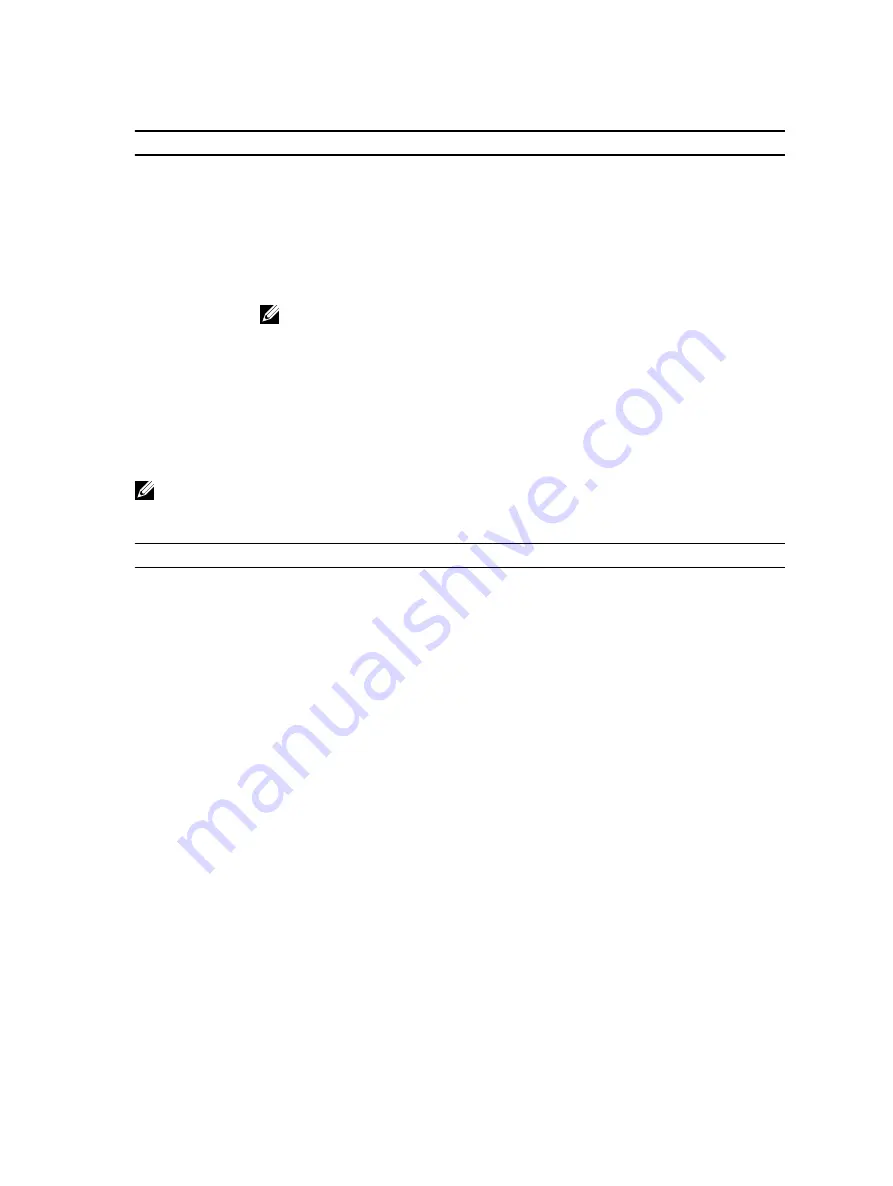
Tabela 1. Teclas de navegação
Teclas
Navegação
Seta para cima
Passa para o campo anterior.
Seta para baixo
Passa para o campo seguinte.
<Enter>
Permite seleccionar um valor no campo seleccionado (se aplicável) ou seguir a
ligação existente no campo.
Barra de espaço
Expande ou comprime uma lista pendente, se aplicável.
<Tab>
Passa para a área de foco seguinte.
NOTA: Funciona apenas no browser de gráficos padrão.
<Esc>
Passa para a página anterior até aparecer o ecrã principal. Premir <Esc> no ecrã
principal faz aparecer uma mensagem que permite guardar quaisquer alterações
não guardadas e reinicia o sistema.
<F1>
Apresenta o ficheiro de ajuda da Configuração do Sistema.
Opções da configuração do sistema
NOTA: Dependendo do computador e dos dispositivos instalados, os itens listados nesta secção
podem ou não aparecer.
Tabela 2. General (Geral)
Opção
Descrição
System Information
Esta secção lista as principais
funcionalidades de hardware do seu
computador.
• Informações sobre o sistema
• Memory Information (Informações
da memória)
• Processor Information (Informações
do processador)
• Device Information (Informações de
dispositivos)
Battery Information
Apresenta o estado de carga da bateria.
Boot Sequence
Permite-lhe alterar a ordem em que o
computador tenta encontrar um sistema
operativo. Todas as opções em baixo
são seleccionadas.
• Diskette Drive
• Internal HDD
• Onboard NIC (NIC incorporado)
• USB Storage Device (Dispositivo de
armazenamento USB)
• CD/DVD/CD-RW Drive (Unidade de
CD/DVD/CD-RW)
Summary of Contents for Precision M2800
Page 1: ...Dell Precision M2800 Owner s Manual Regulatory Model P29F Regulatory Type P29F001 ...
Page 5: ...6 Contactar a Dell 81 ...
Page 6: ......
Page 31: ...4 Flip the computer and remove the screws that secure the palmrest assembly to the computer ...
Page 32: ...5 Disconnect the following cables a fingerprint reader b touchpad c power button ...
Page 39: ...4 Remove the screws that secure the system board to the computer ...
Page 47: ...5 Remove the screws that secure the display assembly to the computer ...
Page 52: ...4 Flip the display panel over ...
Page 56: ......
Page 74: ......
Page 80: ......
















































